
Inhoudsopgave:
- Auteur John Day [email protected].
- Public 2024-01-30 11:17.
- Laatst gewijzigd 2025-01-23 15:01.

INVOERING:
Armtronix 30AMPS Relaisbord is een IOT-bord. De kenmerken van het bord zijn:
- Draadloze bediening.
- Aan boord van USB naar UART.
- Aan boord AC naar DC voeding 230VAC naar 5V DC.
- AC virtuele schakelaar.
Het uiterlijk en het gevoel en de grootte van het bord is 105 mm X 70 mm wordt getoond in diagram1 heeft een capaciteit om 30 Ampère belasting aan te drijven. Het bord is gescheiden als basisbord en dochterkaart zodat er isolatie is van de AC. De dochterkaart heeft de Wifi-module (ESP 8266) en microcontroller (atmega328) die wordt gebruikt om het relais te besturen via http of mqtt. Aan boord is er USB naar UART en micro-USB om de ESP 8266 en atmega328 te programmeren.
Het basisbord heeft de Power module AC naar DC van 100-240VAC tot 5V tot 0.6A, zekeringhouder voor glaszekering, relais van 30Amp en Terminal connector. Er is isolatie om het relais aan te sturen en er is ook een piekonderdrukking toegevoegd. Er is ook een nuldoorgangsdetectie beschikbaar om de overspanning van het relais te vergroten.
Stap 1: Koptekstdetails
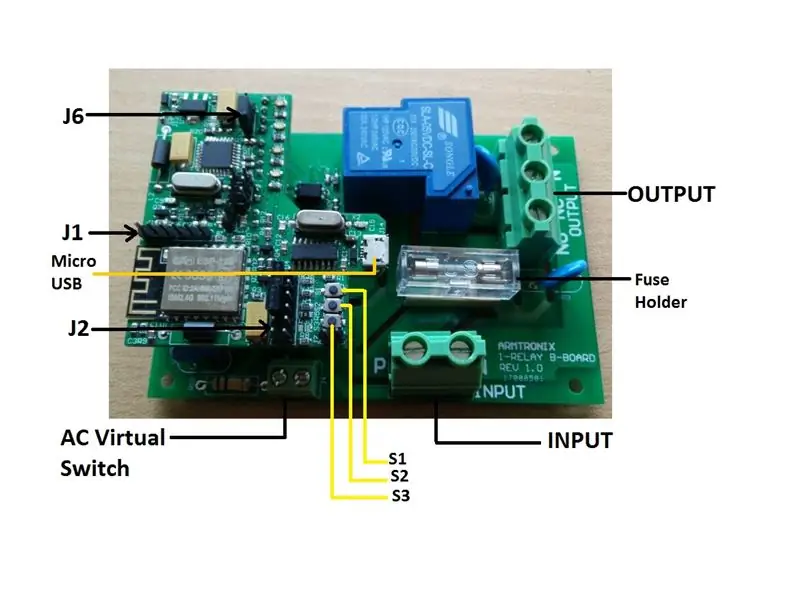
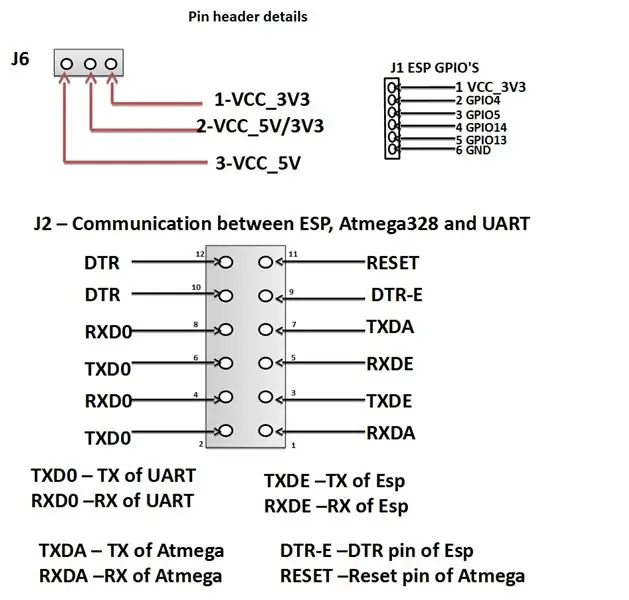
Het diagram2 geeft de details van de koppen en klemmenblokken
Op het basisbord wordt 230VAC toegepast op het ingangsklemmenblok en wordt belasting toegepast op het uitgangsblok. Switch is verbonden met de virtuele AC-switch.
Op de dochterkaart wordt de J6-header gebruikt om de 5v of 3.3v aan de controller te geven, raadpleeg het diagram4 dit is gemaakt met behulp van een jumperopstelling. Als 1 en 2 pinnen van J6 kort zijn, werkt de controller op 3,3 V, als 3 en 2 pinnen van J6 kort zijn, werkt de controller op 5 V.
J1-header heeft ESP-vrije gpios, die gebruikers voor hun doel kunnen gebruiken.
S1 knop is voor Key flash voor ESP.
S2-knop is voor het resetten van ESP.
S3-knop is voor master-reset wanneer u op de knop drukt, zowel ESP als Atmega resets.
Stap 2: Programmeren ESP, Atmega en verbinding tussen ESP en Atmega
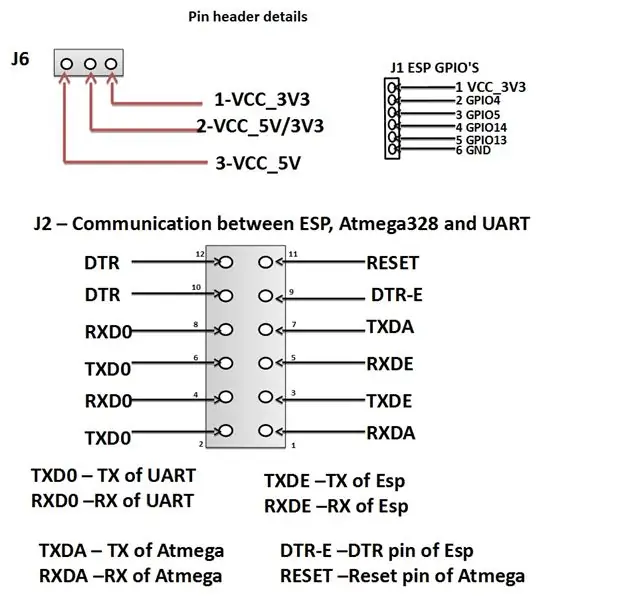
J2 Header wordt gebruikt om de firmware naar ESP of atmega te uploaden via USB naar UART met behulp van micro-USB. De pindetails kunnen worden geraadpleegd in het diagram 4. Om de nieuwe firmware naar esp te uploaden door de com-poort te selecteren, kort de pinnen 3-4, 5-6 en 9-10 met behulp van jumperinstellingen. Om de nieuwe firmware naar atmega te uploaden door de com-poort te selecteren, sluit u de pinnen 1-2, 7-8 en 11-12 kort met behulp van jumperinstellingen. Na het programmeren van zowel ESP als Atmega moeten we een verbinding tot stand brengen tussen ESP en Atmega door pinnen 1- kort te sluiten 3 en 5-7 met jumpers.
Stap 3: Configuratiedetails
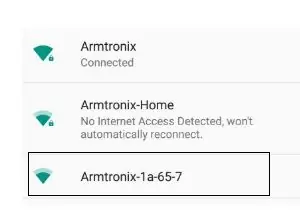
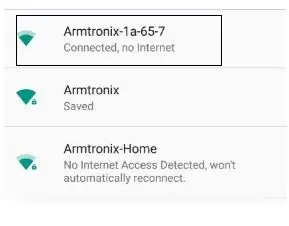
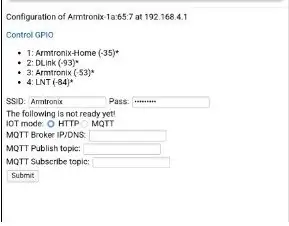
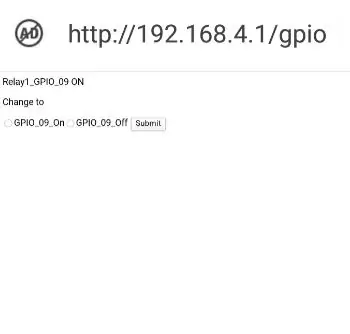
Voed het bord met ingang met 230V AC, het apparaat zal het toegangspunt hosten zoals weergegeven in diagram5, sluit de mobiele telefoon aan op het toegangspunt met Armtronix-(mac) EX: Armtronix-1a-65-7 zoals weergegeven in diagram6. Na het verbinden van open browser en typ 192.168.4.1 (standaard IP-adres) IP-adres in de browser, het zal de webserver openen zoals weergegeven in het diagram7, vul de SSID en het wachtwoord in en selecteer HTTP, als de gebruiker verbinding wil maken met MQTT, dan zal hij moet het MQTT-keuzerondje selecteren en het IP-adres van de MQTT-broker invoeren en het MQTT-publicatieonderwerp en het MQTT-abonneeronderwerp invoeren en indienen.
Na het configureren van de verzending maakt de ESP 8266 verbinding met de router en wijst de router een IP-adres toe aan de ESP. Open dat IP-adres in de browser om het relais te bedienen.
Zonder de SSID en het wachtwoord te configureren, kunnen we het relais besturen door verbinding te maken met het toegangspunt van het apparaat en het IP-adres van het apparaat te openen, dwz 192.168.4.1. De webserverpagina toont de link met de naam Control GPIO zoals weergegeven in het diagram8 door door op deze link te klikken, kunnen we ook het relais bedienen, maar de reactie zal traag zijn.
Stap 4: Bedradingsschema
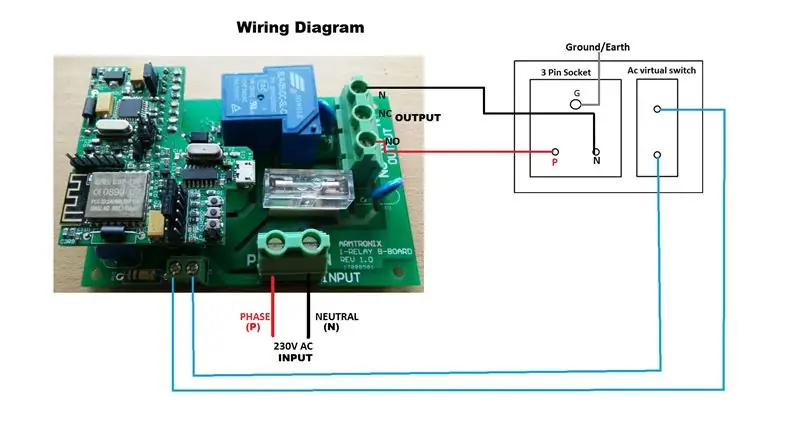

Het bedradingsschema wordt getoond in het diagram3 naar ingangsklemmenblok 230VAC Fase (P) en Neutraal (N) wordt gegeven. De uitgang van relais Normaal open (NO) is aangesloten op het ene uiteinde van de belasting en Neutraal (N) op het andere einde van de lading. Het virtuele AC-aansluitblok is aangesloten op de schakelaar zoals weergegeven in het diagram 3. We kunnen het relais bedienen via een draadloze of met behulp van een virtuele AC-schakelaar. De belasting kan tot 30 Ampère aandrijven en het koperen kussentje wordt blootgesteld aan lucht, zodat extra lood kan worden gesoldeerd om de ampèrewaarde te verhogen.
Aanbevolen:
Ontwikkeling van het Drivemall-bord: 5 stappen

Ontwikkeling van het Drivemall-bord: in deze tutorial zullen we de basisstappen zien voor het maken van een aangepast Arduino-bord. De gebruikte software is KiCad voor het bordontwerp en de Arduino IDE voor het maken en laden van firmware voor het bord
MQTT op Armtronix-borden: 3 stappen

MQTT op Armtronix-borden: in deze instructable willen we u in eerste instantie laten zien hoe u een op Linux (Debian of Ubuntu) gebaseerd systeem kunt gebruiken en Mosquitto (Mqtt Broker) erop kunt installeren, en laat u ook zien hoe u de Mqtt-client op uw telefoon gebruikt ( Android)/ Linux-gebaseerd systeem, verzenden en
Installatie De La Carte TagTagTag Pour Nabaztag / Installeren van het TagTagTag-bord op uw Nabaztag: 15 stappen

Installatie De La Carte TagTagTag Pour Nabaztag / Installeren van het TagTagTag-bord op uw Nabaztag: (zie hieronder voor de Engelse versie)La carte TagTagTag een été créée in 2018 lors de Maker Faire Paris pour faire renaitre les Nabaztag et les Nabaztag:tag. Elle a fait l'objet ensuite d'un financement participatif sur Ulule en juin 2019, si vous souhaitez
Hoe maak je een goedkoop Attiny Arduino-bord: 4 stappen (met afbeeldingen)

Hoe maak je een goedkoop Attiny Arduino-bord: Nou, meestal krijg ik problemen als ik Arduino nodig heb in sommige projecten waar ik weinig I / O-pinnen nodig heb. Dankzij het Arduino-Tiny-platform kan het Arduino-programma worden gebrand in de Avr-tiny-serie zoals Attiny 85/45Arduino-Tiny is een open source set van ATtiny
Een AVR-bord programmeren met een Arduino-bord: 6 stappen

Hoe een AVR-bord te programmeren met een Arduino-bord: Heb je een AVR-microcontrollerbord liggen? Is het lastig om het te programmeren? Nou, je bent op de juiste plek. Hier laat ik je zien hoe je een Atmega8a-microcontrollerbord programmeert met een Arduino Uno-bord als programmeur. Dus zonder verder
